Determinar si existe un libro con VBA en Microsoft Excel
En Microsoft Excel, podemos verificar si el archivo existe en una ubicación específica usando el código VBA. La macro mostrará el estado en forma de cuadro de mensaje. En este artículo identificaremos, si el estado de algún archivo específico existe o no, con la ayuda del código VBA. Podemos usar la función Dir para verificar si el archivo existe en la ubicación usando Excel VBA.
Con este programa podemos comprobar si existe algún archivo que ya exista en la misma ubicación. Entonces, podemos eliminar o cambiar el nombre del archivo anterior.
===
Pregunta: Cuando creamos una macro para automatizar la tarea, generalmente guardamos el archivo de salida en una ubicación. Me gustaría tener una macro para verificar y, a cambio, mostrar que el archivo está disponible o no en la ruta específica.
Para ilustrar este ejemplo, guardaremos el archivo “Sample.xlsx” en la ruta «D: \ FolderName \ Sample.xlsx»

Para identificar si el libro de trabajo existe, debemos seguir los pasos a continuación para iniciar el editor de VB:
Haga clic en la pestaña Desarrollador. Desde el grupo Código, seleccione Visual Basic

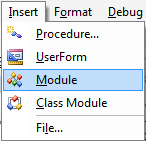
===
Haga clic en Insertar y luego en Módulo. Esto creará un nuevo módulo * Ingrese el siguiente código en el Módulo estándar
Sub FileExists() Dim FilePath As String Dim TestStr As String FilePath = "D:\FolderName\Sample.xlsx" TestStr = "" On Error Resume Next TestStr = Dir(FilePath) On Error GoTo 0 If TestStr = "" Then MsgBox "File doesn't exist" Else Workbooks.Open "D:\FolderName\Sample.xlsx" End If End Sub
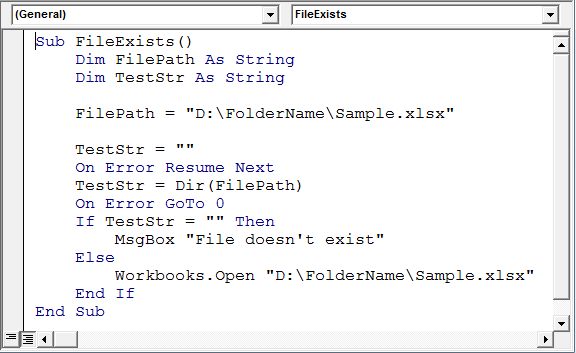
-
Ahora que la macro está lista para ejecutarse, usaremos la tecla de método abreviado F5 y se abrirá el archivo «Muestra»
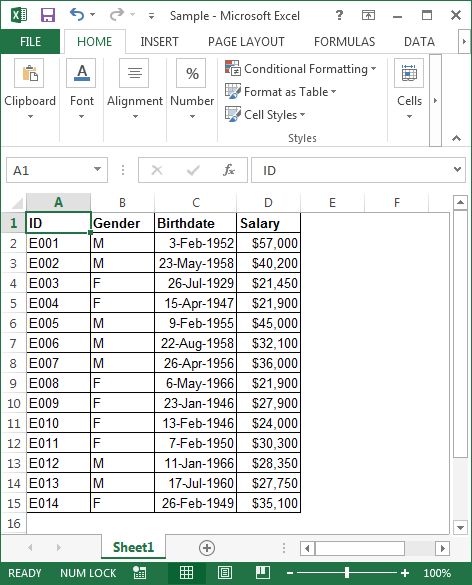
-
Si el archivo no está disponible en la ruta predefinida, el siguiente cuadro de mensaje mostrará
Si te gustaron nuestros blogs, compártelo con tus amigos en Facebook. Y también puedes seguirnos en Twitter y Facebook.
Nos encantaría saber de usted, háganos saber cómo podemos mejorar, complementar o innovar nuestro trabajo y hacerlo mejor para usted. Escríbanos a [email protected]